Por qué no llegan las notificaciones de Instagram y cómo solucionarlo
Miscelánea / / April 03, 2021
Basta con mirar la configuración de la aplicación en su teléfono inteligente.
Por qué no llegan las notificaciones de Instagram
Puede haber varias razones.
- Las notificaciones están deshabilitadas o No molestar está activado. En este caso, no recibirá ningún mensaje, no solo de Instagram.
- Las notificaciones están deshabilitadas solo para Instagram. Quizás deslizó accidentalmente el interruptor deseado en el tono de configuración.
- Se modificó la configuración de notificaciones en la propia aplicación de Instagram. Pueden volver a su estado original y las notificaciones comenzarán a llegar nuevamente.
- Instagram deja de funcionar en segundo plano debido a la configuración de ahorro de energía de su teléfono inteligente. La aplicación deberá agregarse a la lista de exclusión para que el sistema no la cierre.
- Las alertas no llegan debido a fallas en la aplicación o el servicio de Instagram. Puede intentar solucionar este problema reorganizando el programa.
- Hay problemas con Internet o con el sistema. Verifique si está conectado a una red móvil o Wi-Fi y reinicie su teléfono inteligente.
Qué hacer si las notificaciones de Instagram no llegan al teléfono inteligente Android
1. Abra la aplicación de Instagram, vaya a su perfil haciendo clic en su foto en la parte inferior derecha. Luego haga clic en el icono de menú en la parte superior derecha y seleccione la opción "Configuración".
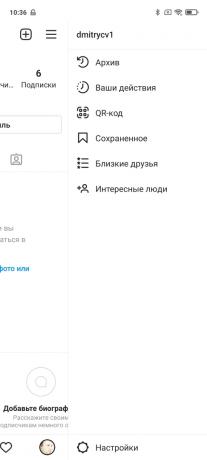

2. Abra "Notificaciones". Asegúrese de que el interruptor "Suspender todo" esté apagado. Luego, revise los siguientes elementos: "Publicaciones, historias y comentarios", "Suscripciones y suscriptores", Mensajes a Direct, Live & IGTV y desde Instagram y active las notificaciones que desee. Se necesitan.
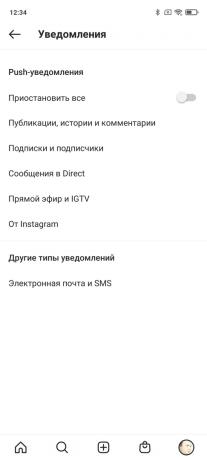
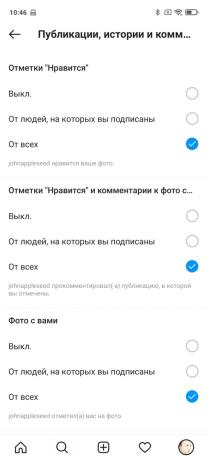
3. Abra la configuración de Android y busque la sección "Notificaciones" allí. Revise la lista de aplicaciones y busque Instagram allí. Haga clic en él y asegúrese de que las notificaciones estén activadas.

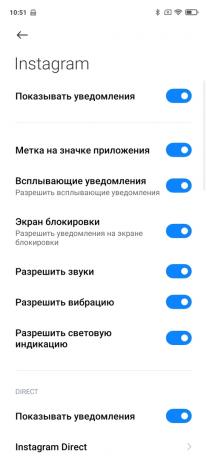
4. Abre la persiana con los interruptores en la parte superior y asegúrate de que no tienes los modos "No molestar", "Silencioso" y "Ahorro de energía".


5. Si no ayuda, reinicie su teléfono inteligente. Si esto no conduce a nada, elimine Instagram y vuelva a instalarlo.
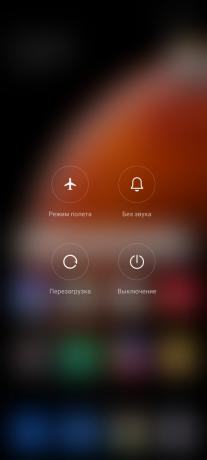

6. El último punto es relevante solo para MIUI. Abra Configuración → Energía y rendimiento → Sentido de actividad. Busque Instagram en la lista y haga clic en él. Luego seleccione la opción "Sin limitaciones".

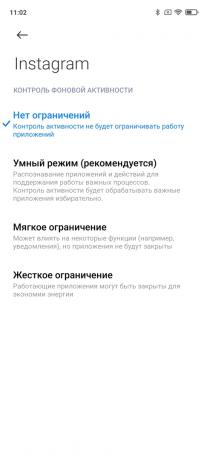
Qué hacer si las notificaciones de Instagram no llegan al teléfono inteligente iOS
1. Abra la aplicación Instagram, vaya a su perfil (botón inferior derecho), luego haga clic en el icono de menú y abra Configuración.
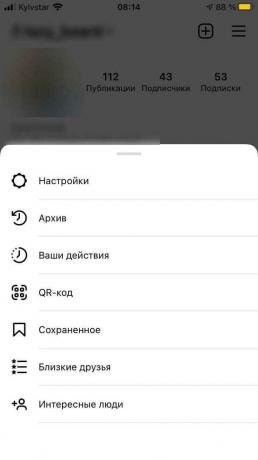
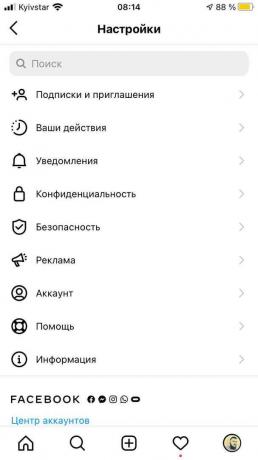
2. Ve a la sección "Notificaciones" y asegúrate de que el interruptor "Pausar todo" esté desactivado. Revise los siguientes elementos: Publicaciones, Historias y comentarios, Suscripciones y suscriptores, Mensajes directos, En vivo e IGTV y Desde Instagram y habilite las notificaciones que desee.
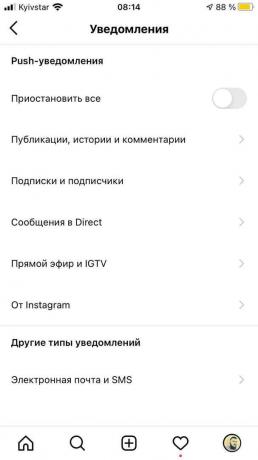

3. Asegúrese de que No molestar y Modo de ahorro de energía estén activados.

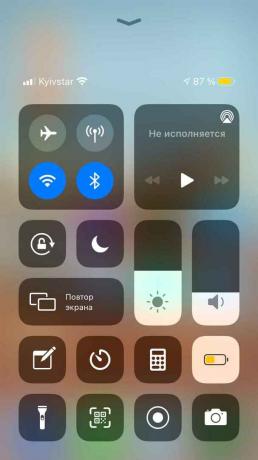
4. Abra "Configuración" → "Notificaciones" y busque Instagram en la lista. Asegúrate de que las notificaciones estén activadas.
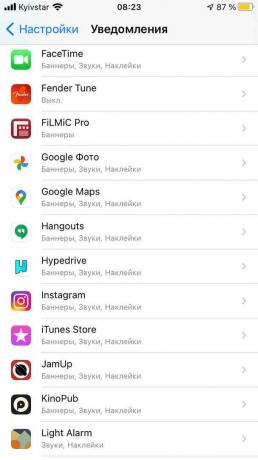

5. Si eso no funciona, reinicia tu iPhone. Si esto no conduce a nada, elimine Instagram y vuelva a instalarlo. Después de reinstalar, Instagram le pedirá permiso para mostrar notificaciones. Haga clic en Aceptar.
Leer también🧐
- Cómo personalizar completamente las notificaciones móviles para ti
- 6 aplicaciones que bombearán el tono de notificación de Android
- Cómo desactivar las notificaciones emergentes de sitios en Chrome, Opera y Firefox



